Книга: Microsoft Windows SharePoint Services 3.0. Русская версия. Главы 9-16
Использование рабочих процессов
Использование рабочих процессов
В Access 2007 можно использовать рабочие процессы служб Windows SharePoint. Можно использовать маршрутизацию рабочих процессов и процедуру одобрения, определять бизнес-логику для автоматического назначения задач пользователям, создавать отчеты о состоянии проекта и выполнять задачи точно в назначенное время.
В следующем упражнении вы свяжите рабочий процесс с таблицей, связанной со списком SharePoint, чтобы автоматически назначать задачи, когда в список добавляется новый элемент.
Используйте базу данных ExplmpWideWorldlmporters. accdb, которая расположена в папке DocumentsMicrosoft Press SBSJWSSv3Chapter 13. Вместо узла http://wideworldimporters используйте доступный вам узел SharePoint. В этом упражнении будут использоваться связанные таблицы, созданные в предыдущем упражнении этой главы. Если хотите, можете использовать другие таблицы, связанные с любым другим списком.
Убедитесь, что запустили Access 2007 перед тем, как приступить к выполнению упражнения.
Откройте базу данных MoveWideWorldlmporters. accdb.
1. В окне базы данных MoveWideWorldlmporters в секции SBS 2007 Navigation в группе Supporting Objects щелкните правой кнопкой мыши на элементе Opportunities2. Выберите команду Параметры списка SharePointИзменить рабочий процесс (SharePoint List Options Modify Workflow).
В Internet Explorer откроется страница Изменение параметров рабочих процессов: Opportunities (Change Workflow Settings: Opportunities). В данный момент со списком Opportunities не связан ни один рабочий процесс.

3. Щелкните на ссылке Добавить рабочий процесс (Add а workflow). Откроется страница Добавление рабочего процесса: Opportunities (Adda Workflow: Opportunities).
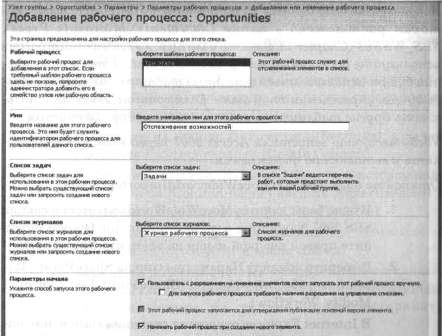
4. В области Рабочий процесс (Workflow) выберите Три этапа.
5. В области Имя (Name) введите Отслеживание возможностей.
6. В областях Список задач (Task List) и Список журналов (History List) оставьте параметры по умолчанию.
7. В области Параметры начала (Start Options) установите флажок Начинать рабочий процесс при создании нового элемента (Start this workflow when a new item is created) и щелкните на кнопке Далее (Next). Откроется страница рабочего процесса «Три этапа».
8. В области Этапы рабочего процесса (Workflow States) в поле Выберите вариант (Select a Choice) выберите Оценка (Rating).
9. Остальные параметры оставьте без изменения, прокрутите страницу вниз и щелкните ОК. Откроется страница Opportunities.
10. Вернитесь в Access 2007. Введите в таблицу новый элемент, при необходимости открыв эту страницу.
11. В последней строке таблицы в столбце Title введите Woodland Stool. Нажмите клавишу Tab и введите S.
Как и в Excel 2007, функция IntelliSense дополнит слово, исходя из того, какие значения введены в этот столбец.
12. Нажмите клавишу Tab, чтобы выбрать «Seating». Введите Н и нажмите Tab, чтобы выбрать «Hot».
13. Щелкните на любой ячейке в первой строке.
14. Щелкните на вкладке Внешние данные (External Data).
В группе Импорт (Import) щелкните на кнопке Список SharePoint (SharePoint List). Откроется диалоговое окно Внешние данные – Узел SharePoint (Get External Data – SharePoint Site).
15. Убедитесь, что установлен переключатель Создать связанную таблицу для связи с источником данных (Link to the data source by creating a linked table), и щелкните на кнопке Далее (Next).
16. Установите флажок справа от элемента Tasks и щелкните ОК.
Теперь база данных Access 2007 имеет две дополнительные таблицы: Tasks и User Information List.
17. Дважды щелкните на элементе Tasks. Таблица Tasks откроется в Access 2007 в представлении Режим таблицы (Datasheet).
Заметьте, что вам назначен один элемент задачи, названный Инициирован рабочий процесс: Woodland Stool (Workflow initiated: Woodland Stool).
18. В строке назначенной вам задачи щелкните на ячейке в столбце Состояние (Status) и выберите Завершена (Completed).
19. Нажмите клавишу F6. Таблица Tasks обновится, и в ней появится вторая задача с названием Задача проверки: Woodland Stool (Review task Woodland Stool).
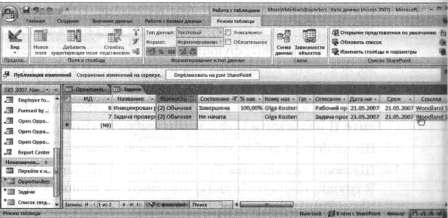
20. Щелкните на ссылке Woodland Stool в столбце Ссылка (Link). Если этот столбец не виден, прокрутите таблицу вправо.
Страница Opportunities: Woodland Stool откроется в обозревателе. Заметьте, что значение в столбце изменилось на Warm.
21. Вернитесь в Access 2007 и повторите шаги 18–20. В столбце Оценка должно быть значение Cold.
Закройте базу данных MoveWideWorldlmporters. accdb и обозреватель.
- 11.2. Конфигурирование рабочих процессов спула
- Использование рабочих процессов в Outlook 2007
- Восстановление с использованием инструмента gbak
- Глава 7 Чего нужно опасаться при моделировании бизнес-процессов. Проектные риски моделирования бизнеспроцессов
- Типы страниц и их использование
- Использование констант
- Использование переменной окружения ISC_PATH
- Использование сервера Yaffil внутри процесса
- Эффективное взаимодействие процессов архитектуры Classic Server
- Использование CAST() с типами дата
- Использование типов содержимого и столбцов
- 1.2. Понятие информации. Общая характеристика процессов сбора, передачи, обработки и накопления информации




